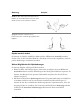Operation Manual
CorelDRAW Graphics Suite: Mit Linien, Umrissen und Pinselstrichen arbeiten 89
Wenn Sie den Wert für die Größe der Sprühobjekte entlang der Strecke
erhöhen, werden die Objekte beim Verteilen an der Strecke größer.
Für Sprühdosenlisten mit mehreren komplexen Objekten sind mehr
Systemressourcen erforderlich. CorelDRAW benötigt mehr Zeit für das
Zeichnen von Linien mit komplexen Objekten. Darüber hinaus erhöht sich
durch diese Objekte die Dateigröße. Wenn Sie Symbole für die einzelnen
Gruppen in der Liste verwenden, kann dies die Dateigröße und die
Beanspruchung des Systems verringern. Weitere Informationen zum Erstellen
von Symbolen finden Sie unter „Mit Symbolen arbeiten“ in der Hilfe.
So erstellen Sie neue Sprühdosenlisten
1 Klicken Sie auf Effekte ` Künstlerische Medien.
2 Wählen Sie ein Objekt, eine Reihe gruppierter Objekte oder ein Symbol aus.
3 Klicken Sie im AndockfensterKünstlerische Medien auf die Schaltfläche
Speichern.
Abstand zwischen Tupfern festlegen Geben Sie in der Eigenschaftsleiste im
unteren Bereich des Feldes Tu p f e r /
Abstände der mit der Sprühdose
aufzutragenden Objekte
eine Zahl ein.
Sprühreihenfolge festlegen Wählen Sie eine Sprühreihenfolge aus dem
Listenfeld Reihenfolge beim Sprühen
wählen in der Eigenschaftsleiste.
Größe von Sprühobjekten festlegen Geben Sie eine Zahl im oberen Bereich des
Feldes Objektgröße beim Sprühen in der
Eigenschaftsleiste ein.
Objekte beim Sprühen entlang der Strecke
vergrößern oder verkleinern
Geben Sie eine Zahl im unteren Bereich des
Feldes Objektgröße beim Sprühen in der
Eigenschaftsleiste ein.
Sprühdosenliste auf die gespeicherten
Einstellungen zurücksetzen
Klicken Sie in der Eigenschaftsleiste auf die
Schaltfläche Werte zurücksetzen .
Darüber hinaus können Sie Folgendes
tun: